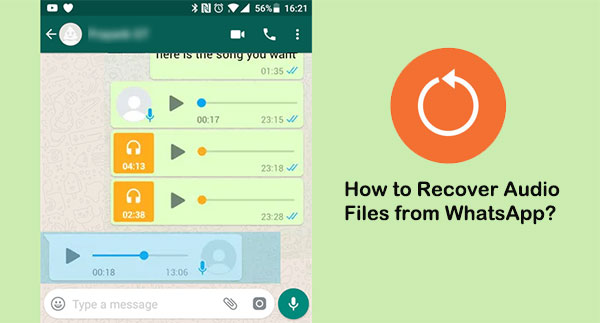
WhatsApp, una aplicación basada en el cifrado de extremo a extremo, hace que sea sencillo y seguro enviar algo confidencial. Hay momentos en los que no podemos acceder a nuestros archivos que puedan ser de importancia personal o profesional. Por ejemplo, es común perder archivos multimedia de WhatsApp como grabaciones, videos, fotos por muchas razones. Bueno, ¿sabes? Cómo recuperar archivos de audio de WhatsApp ¿En un dispositivo Android o iPhone?
Ok, en la guía detallada de hoy, le haremos saber los seis mejores métodos para ayudarlo a recuperar sus notas de voz perdidas o eliminadas en minutos.
Consejo 1: Cómo recuperar los archivos de audio de WhatsApp de la copia de seguridad local (Android)
Después de mantener una copia local de los archivos de WhatsApp con la función de copia de seguridad incorporada, se le permite recuperarlos de la memoria interna o la tarjeta SD. Si elimina accidentalmente las notas de voz de WhatsApp o hay algunos problemas de WhatsApp en Android que resultan en la pérdida de datos, puede recuperarlas cuando lo desee. Para recuperar el audio de WhatsApp en Android de la copia de seguridad local, puede:
- Vaya a «Configuración»> «Aplicaciones» en su teléfono Android.
- Encuentra y toca «WhatsApp».
- Haga clic en el botón «Desinstalar» para desinstalar WhatsApp.
- Abra la tienda de Play y reinstale la aplicación desde allí.
- Cuando inicie sesión en su cuenta, le pedirá que restaure la copia de seguridad.
- Toque la opción «Restaurar».
- Una vez que termina el proceso, puede encontrar los archivos de audio recuperados yendo al «Administrador de archivos»> «Carpeta WhatsApp»> «Media».
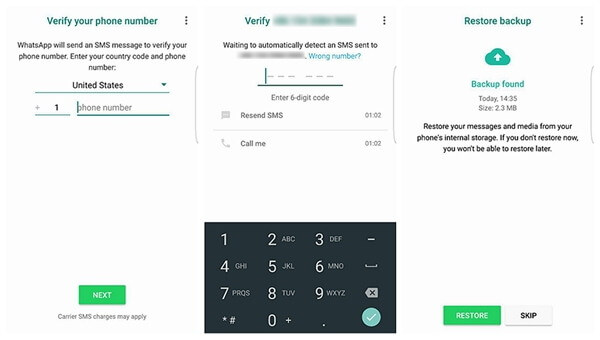
Es posible que quieras saber:
Consejo 2: Cómo recuperar el audio de WhatsApp de Google Drive (Android)
Google Drive Ofrece 15 GB de almacenamiento gratuito y puede contener chats y archivos multimedia de WhatsApp extensos. Para adoptar este método, primero asegúrese de que los datos de WhatsApp se sincronicen con su Google de antemano. Aquí le mostramos cómo recuperar notas de voz eliminadas de WhatsApp en Android a través de Google Drive:
- Desinstale WhatsApp de su teléfono Android.
- Luego reinstale la aplicación en su teléfono.
- Visite Google Play y busque «WhatsApp» para descargarlo e instalarlo.
- Después de eso, complete la configuración después del asistente ofrecido en la pantalla.
- Simplemente de acuerdo y continúe; Luego ingrese el número de teléfono utilizado en su cuenta anterior.
- Use el PassKey de verificación de 6 dígitos enviado al número ingresado para verificar la cuenta.
- WhatsApp detectará el archivo de copia de seguridad de WhatsApp desde Google Drive mientras se realiza toda la configuración.
- La notificación parecerá pedirle que restaure la copia de seguridad.
- Toque «Restaurar» para obtener sus chats, incluido todo el audio. WhatsApp comenzará a obtener su copia de seguridad de WhatsApp desde la unidad automáticamente. (¿Google Drive no funciona en Android?)
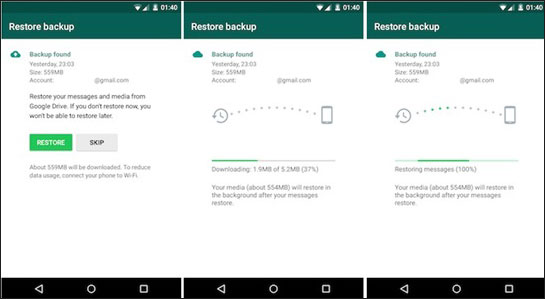
Consejo 3: Cómo recuperar archivos de audio de WhatsApp sin copia de seguridad (Android)
¿Qué pasaría si no tuvieras una copia de seguridad antes de que las notas de voz se perdieran? En ese caso, una aplicación/software de recuperación de mensajes de voz de WhatsApp puede ser su último recurso. Reputado para ser uno de los software de recuperación móvil más avanzado, Mobilekin Recovery for WhatsApp es capaz de recuperar varios datos en teléfonos/tabletas Android, incluido su audio de WhatsApp y otros archivos adjuntos.
Características clave de la recuperación para WhatsApp:
- Recupere los archivos de audio de WhatsApp en Android sin copia de seguridad.
- Recupere los archivos adjuntos de WhatsApp y WhatsApp, incluidos videos, imágenes, archivos de audio, pegatinas, documentos, enlaces, etc.
- Permitirle una vista previa y elegir archivos específicos antes de la recuperación.
- Trabajar para casi todos los teléfonos/tabletas de Android convencionales en el mercado, incluidos Samsung, Xiaomi, Huawei, Motorola, LG, Sony, Google, Oppo, OnePlus, etc.
- Valora tu privacidad.
![]()
Ahora, descargue este programa y veremos cómo restaurar los archivos de audio de WhatsApp en Android con recuperación para WhatsApp:
Paso 1. Abra la recuperación de WhatsApp en una computadora
Instale y ejecute el software en su computadora y adjunte Android a través de USB. Este programa detectará automáticamente el teléfono conectado. Aquí, puede ingresar directamente al proceso de copia de seguridad de WhatsApp.

Paso 2. Encienda el cifrado de extremo a extremo
Habilite la depuración USB en el dispositivo Android y active el cifrado de extremo a extremo cuando obtenga una ventana emergente en su teléfono.

Paso 3. Elija los archivos de audio de WhatsApp
Luego, obtendrá una ventana que le indica que la copia de seguridad está completa. Elija los tipos de datos que desea restaurar. Aquí, marque «adjuntos de WhatsApp» y seleccione los archivos de audio.

Paso 4. Recupere los archivos de audio eliminados de WhatsApp
Después de eso, haga clic en «Recuperar a la computadora» para guardarlos en su computadora.

Aprenda más:
Consejo 4: Cómo recuperar archivos de audio eliminados de WhatsApp a través de iTunes Backup (iPhone)
Restaurar el audio de WhatsApp en iPhone es posible siempre que tenga una copia de seguridad de su dispositivo a través de iTunes. Sin embargo, tenga en cuenta que los archivos de copia de seguridad reemplazarán los datos actuales en su dispositivo después de la recuperación.
¿Cómo recuperar archivos de audio de WhatsApp en iPhone a través de la copia de seguridad de iTunes?
- Abra la última versión de iTunes en su computadora.
- Conecte el iPhone/iPad a la computadora a través de un cable USB.
- Presione el icono «dispositivo» una vez que aparezca en iTunes.
- Haga clic en «Restaurar copia de seguridad».
- Seleccione una copia de seguridad y presione «Restaurar».

Consejo 5: Cómo recuperar una nota de voz eliminada en WhatsApp a través de la copia de seguridad de iCloud (iPhone)
Puede perder sus archivos de audio cuando WhatsApp se bloquee en su iPhone. En este punto, puede intentar recuperar los artículos perdidos, incluido el audio que desea icloudcon la condición de que haya realizado una copia de seguridad de su iDevice en la nube. Y antes de eso, debe borrar su iPhone e iniciar la configuración de su dispositivo.
¿Cómo obtener mensajes de audio eliminados de WhatsApp en iPhone a través de la copia de seguridad de iCloud?
- Vaya a la «Configuración» de iPhone> «General»> «Restablecer»> «Borrar todo el contenido y la configuración».
- Luego verá la pantalla de configuración.
- Siga las instrucciones hasta llegar a la pantalla «Aplicación y datos».
- Seleccione «Restaurar desde la copia de seguridad de iCloud».
- Inicie sesión en iCloud y elija una copia de seguridad para restaurar.
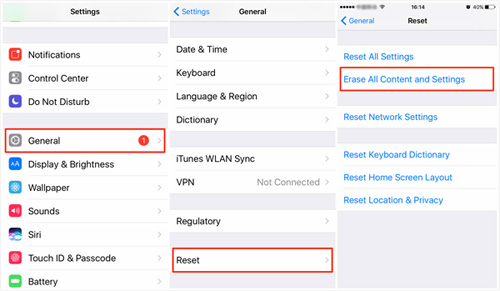

Consejo 6: Cómo recuperar archivos de audio de WhatsApp sin copia de seguridad (iPhone)
Bueno, no es tan difícil para los usuarios de iPhone recuperar el audio perdido y otros archivos, incluso si no hay una copia de seguridad disponible. Mobilekin Doctor para iOS es un practicante práctico de hacer realidad esta idea. Es una herramienta especialmente diseñada para usuarios de iDevice, dedicada a recuperar una variedad de tipos de datos con o sin copias de seguridad. Además, es bastante fácil de operar y totalmente seguro.
¿Por qué elegir Doctor para iOS?
- Recupere archivos de audio de WhatsApp en iPhone sin copia de seguridad.
- Restaurar otros tipos de datos que contienen mensajes de texto, contactos, fotos, notas, registros de llamadas y muchos más.
- Recupere selectivamente los datos de la copia de seguridad de iCloud/iTunes sin cubrir los datos actuales de iOS.
- Deje una vista previa y elija lo que quiera antes de la recuperación.
- Llegue bien con iDevices generales, incluido el iPhone 14/13/13 Pro (Max)/13 mini/12/12 Pro (Max)/12 mini, iPhone 11/11 Pro/11 Pro Max, iPhone X/XR/XS/XS MAX, iPhone 8/8 Plus, iPhone 7/7 Plus, iPhone 6/6S/6 Plus, iPod Touch, iPad, etc.
- Valora tu privacidad.
![]()
![]()
¿Cómo recuperar las grabaciones de WhatsApp en iPhone a través del médico para iOS?
Paso 1. Enlace su iPhone/iPad a una computadora a través de un cable USB. Ejecute la utilidad después de la descarga e instalación. A continuación, elija «Recuperar del dispositivo iOS» entre los tipos de recuperación de datos y haga clic en «Siguiente».
Also read: Cómo recuperar mensajes de WhatsApp en iPhone XR con o sin copia de seguridad

Paso 2. Seleccione «Adjuntos de WhatsApp» y luego el botón «Inicio de escaneo». Entonces, todos los archivos adjuntos de WhatsApp serán escaneados.

Paso 3. Simplemente consulte «Adjuntos de WhatsApp» desde la izquierda y previsualice los detalles a la derecha. Por último, marque el audio de WhatsApp que desea restaurar y haga clic en «Recuperar a la computadora» para almacenarlos en la computadora.

El resultado final
Obviamente, los seis métodos son aplicables a diferentes escenarios. Para ser específico, si mantiene una copia de seguridad para su dispositivo Android o iPhone, puede recuperar los archivos de audio del archivo de copia de seguridad en consecuencia. Suponiendo que no hay copia de seguridad o que el archivo no esté disponible, solo pruebe cualquiera de los programas de terceros mencionados anteriormente. Esto se debe a que no solo pueden restaurar sus notas de voz sin restricciones, sino también ayudar a recuperar otros elementos vitales simultáneamente.
Finalmente, puede dejar un mensaje a continuación si tiene alguna pregunta o sugerencia.
